La última guía para eliminar o restablecer una contraseña de BIOS
La mayoría de las computadoras personales no tienen contraseñas de BIOS porque la función debe ser habilitada manualmente por alguien. Sin embargo, muchas máquinas corporativas tienen contraseñas del BIOS configuradas por razones de seguridad y si está leyendo esta publicación, probablemente se haya dado cuenta de que no es tan fácil descifrar una contraseña del BIOS.
Si puede cargar el sistema operativo o no depende de cuántas configuraciones de seguridad se hayan habilitado. En la mayoría de los sistemas BIOS modernos, puede establecer una contraseña de supervisor, que simplemente restringe el acceso a la utilidad del BIOS, pero permite que Windows cargue. Para que pueda ver un mensaje antes de que se cargue el sistema operativo, debe habilitarse una segunda opción, generalmente llamada Contraseña de inicio o algo similar.
También vale la pena señalar que es posible que deba abrir su computadora para intentar evitar una contraseña del BIOS y, si tiene un escritorio, generalmente es mucho más fácil. No solo es más fácil abrir un escritorio, también es mucho más fácil encontrar el componente que se debe quitar. En este artículo, mencionaré todas las formas diferentes en que puede tratar de eludir una contraseña del BIOS y espero que funcione.

Método 1 - Backdoor de contraseñas de BIOS
La forma más fácil de pasar una contraseña del BIOS es usar una contraseña de puerta trasera. Si eso provoca cualquier tipo de pensamientos de Edward Snowden, estás en el camino correcto. Afortunada y desafortunadamente, las contraseñas de BIOS no están muy bien protegidas y eso se hace deliberadamente para que los técnicos y otras personas puedan ayudar a las personas a ingresar a sus computadoras.
Es bueno porque probablemente esto te ayude a tener acceso a tu computadora, pero es malo porque cualquiera que piense que la contraseña del BIOS ha hecho que su computadora sea súper segura es gravemente incorrecta.
Entonces, la mayoría de los fabricantes de BIOS tienen una solución de seguridad que mostrará lo que se denomina suma de comprobación de la contraseña una vez que ingrese la contraseña incorrecta más de 3 veces. Por ejemplo, tengo una computadora portátil Acer en casa y seguí y configuré una contraseña de la BIOS y luego ingresé la contraseña incorrecta tres veces.
Después de la tercera vez, recibí un mensaje que decía Sistema desactivado, pero también obtuve un número que se muestra justo debajo de ese mensaje.

¡Todo lo que tiene que hacer ahora es ir a un sitio web llamado BIOS-PW.org y simplemente escriba ese número! Le devolverá un conjunto de contraseñas para diferentes marcas de BIOS que coincidan con esa suma de comprobación.
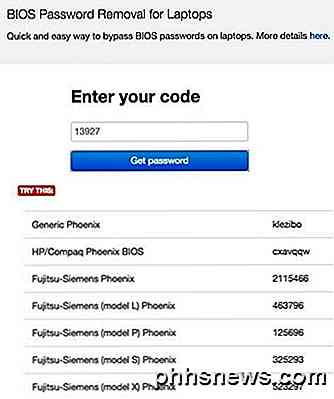
¡Probé la contraseña de Phoenix Genérico en mi computadora portátil y funcionó! Lo sorprendente es que la contraseña que había puesto en el BIOS no era ni siquiera la misma que figuraba en el sitio web, pero aún funcionaba. Sin ser demasiado técnico, la razón por la que funcionó es porque la contraseña generada por el sitio web y mi contraseña generan la misma suma de comprobación.
Además, no te preocupes por el mensaje de deshabilitar el sistema porque es solo una táctica de miedo. Todo lo que tiene que hacer es apagar la computadora y volver a encenderla, y podrá ingresar nuevamente la contraseña de la BIOS sin ningún problema. Me sorprendió lo fácil que funcionó, así que es lo primero que debes probar antes de abrir tu computadora.
Método 2 - Batería CMOS
La mayoría de las computadoras tienen una pequeña batería instalada en la placa base llamada batería CMOS. Esta pequeña batería se usa para mantener el tiempo y almacenar la configuración de la BIOS incluso cuando la computadora no tiene energía. Si decide cambiar el orden de arranque, deshabilitar un dispositivo USB o incluso configurar una contraseña del BIOS, todo sería inútil si la configuración desapareciera cuando apagó su computadora y la desenchufó.
En computadoras antiguas, la batería CMOS era responsable de esto, pero en las computadoras más nuevas, el BIOS y la configuración se almacenan en un almacenamiento no volátil como memoria flash o EEPROM. Este tipo de almacenamiento no requiere energía y, por lo tanto, no tiene ninguna limitación, como la batería CMOS. En su mayoría, el CMOS se utiliza para mantener el reloj en tiempo real de la computadora.

Básicamente, las posibilidades de que esto funcione en una computadora moderna son bastante bajas, pero vale la pena intentarlo porque las otras opciones son más complicadas. Tendrás que abrir la carcasa de tu computadora o los paneles de tu computadora portátil y encontrar la batería plateada circular. Afortunadamente, es fácil de detectar debido a su tamaño y forma.
Asegúrese de apagar completamente la computadora, desconecte todos los cables y desconecte la corriente también antes de hacer esto. Use algo como un cuchillo de mantequilla o un destornillador de cabeza plana para sacar la batería. Deberá esperar al menos 30 minutos antes de volver a colocar la batería y volver a conectar todo.
Desafortunadamente, en algunas laptops y computadoras de escritorio nuevas, es posible que ni siquiera vea la batería CMOS. En ese caso, avance al siguiente método.
Método 3 - Cambiar la configuración del puente
La tercera opción probablemente sea la mejor oportunidad que tenga de deshacerse de la contraseña del BIOS en computadoras de escritorio y portátiles modernos si el primer método no funcionó. Si tiene una computadora portátil, es posible que tenga que llamar a un técnico porque necesitará acceso completo a la placa base, lo que significa que probablemente deba separar todo.
Cuando tienes acceso a la placa base, necesitas buscar un jumper específico. Un jumper es básicamente una cantidad de alfileres que sobresalen de la placa base con una pequeña pieza de plástico que cubre algunos de los pines. Cuando mueve esa pieza de plástico para cubrir un conjunto diferente de alfileres, cambia la configuración en la placa base.
En la mayoría de las placas base, incluso las nuevas, debe ver un puente con una etiqueta al lado para borrar el CMOS o borrar la contraseña. Ahora la etiqueta puede ser cualquiera de las siguientes: CLR_CMOS, CLEAR CMOS, CLEAR, CLEAR RTC, JCMOS1, PWD, PSWD, PASSWORD, PASSWD, CLEARPWD y CLR.

Hay muchos puentes en una placa base, por lo que tendrá que buscar para encontrar el correcto. El mejor lugar para mirar es primero alrededor de los bordes de la placa base. Si no está allí, busque cerca de la batería CMOS. Por lo general, el jumper constará de tres pines con dos pines cubiertos. Necesitarás simplemente quitar el jumper y cubrir los dos pines opuestos.
Por ejemplo, si los pines 1 y 2 están cubiertos, tendrá que quitarlos y cubrir los pines 2 y 3. Si solo hay dos pines para el saltador, simplemente retire completamente la cubierta. En una computadora portátil, es posible que no vea jumpers, sino switches dip en su lugar. Todo lo que tienes que hacer aquí es mover el interruptor hacia arriba o hacia abajo.

Una vez que haya cambiado la configuración del puente, continúe y encienda la computadora, verifique que la contraseña haya desaparecido y luego apáguela nuevamente. Luego puede volver a colocar el jumper en su posición original.
Método 4: contraseñas de BIOS predeterminadas
Si nada más ha funcionado hasta ahora, siempre puedes intentar usar algunas contraseñas genéricas o predeterminadas establecidas por los fabricantes. En lugar de enumerarlos todos aquí, consulte esta página que tiene una lista de todas las contraseñas predeterminadas.
Método 5: CMOSPwd
Si tiene suerte y la contraseña solo protege la utilidad del BIOS y no es necesario para iniciar Windows, puede probar un programa de terceros que intente descifrar la contraseña.
http://www.cgsecurity.org/wiki/CmosPwd
El software funciona con todas las principales marcas como Phoenix, IMB, ACER, AMI BIOS, Compaq, Toshiba, etc.
En este punto, su única opción es utilizar un servicio profesional para romper la contraseña del BIOS. Tienen herramientas especiales que pueden usar para eliminar realmente el chip de la BIOS de la placa base y flashearlo con un nuevo BIOS, eliminando así la contraseña, etc. Probablemente le costará entre $ 100 y $ 500 dependiendo de la empresa. ¡Disfrutar!

Cómo silenciar, administrar y ocultar las notificaciones en su Apple Watch
Uno de los principales atractivos de un smartwatch es la facilidad de las notificaciones basadas en la muñeca, pero las cosas pueden perder un poco de control. Siga leyendo mientras le mostramos cómo modificar sus notificaciones de Apple Watch a su gusto. ¿Cómo funcionan las notificaciones de Apple Watch?

Cómo ocultar datos en un compartimento de archivos de texto secreto
En la edición de hoy de Stupid Geek Tricks (donde mostramos trucos poco conocidos para impresionar a tus amigos no geek), lo haremos aprende cómo ocultar datos en un archivo de texto que no puede ser visto por nadie más a menos que sepa el nombre del compartimento secreto. Así es como funciona Desde Windows 2000, el sistema de archivos NTFS en Windows flujos de datos alternativos compatibles, que le permiten almacenar datos "detrás" de un nombre de archivo con el uso de un nombre de transmisión.



